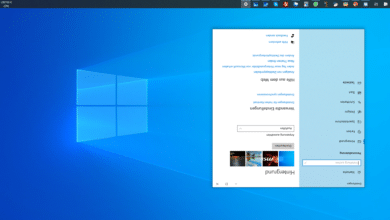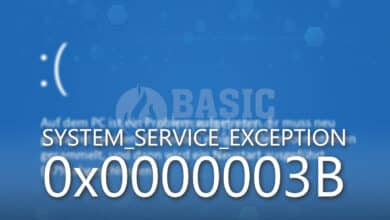Offiziell lässt sich die Größe der Taskleiste zwar nicht modifizieren, doch gibt es einen kleinen Trick, wie man sie trotzdem kleiner oder größer anzeigen kann: über den Registrierungs-Editor. Mit der folgenden Kurzanleitung ist das Ganze ein absolutes Kinderspiel, selbst wenn du noch nie von einem solchen Editor gehört hast. Wir zeigen dir, wie es geht.
Größe der Taskleiste ändern – wahlweise drei verschiedene Größen
Über einen Eintrag im Registrierungs-Editor kannst du die Taskleiste wahlweise in drei verschiedenen Größen anzeigen lassen – kleiner, normal (Standard) und größer. So gehst du vor:
- Öffne die Ausführen-Funktion zum Beispiel mit [Win+R].
- Gib den Befehl „regedit“ ein und führe ihn aus. Daraufhin öffnet sich der Registrierungs-Editor.
- Suche über das linke Verzeichnis nach folgendem Pfad: HKEY_CURRENT_USER\Software\Microsoft\Windows\CurrentVersion\Explorer\Advanced\
- Dort machst du dann entweder auf dem „Advanced“-Ordner oder direkt im rechten Fenster einen Rechtsklick mit der Maus und wählst im Menü Neu > DWORD-Wert 32-Bit.
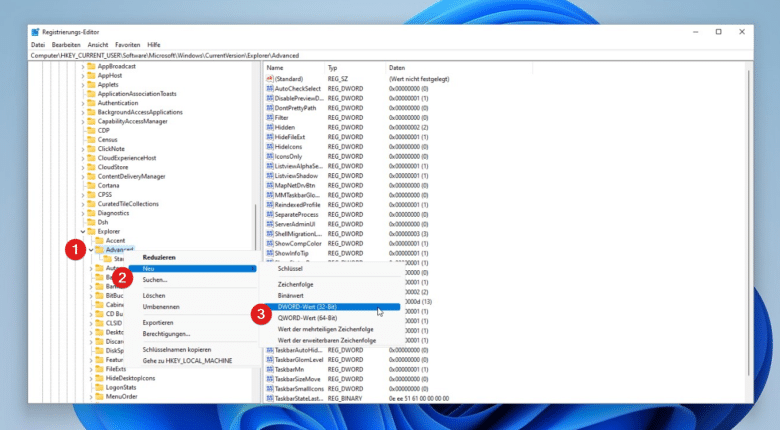
- Den daraufhin erstellten Eintrag benennst du in TaskbarSi
- Öffne ihn mit einem Doppelklick. In dem kleinen Fenster siehst du ein Feld namens „Wert“. Zum Verändern der Taskleiste trägst du dort einen der folgenden Werte ein:
0 – kleinere Taskleiste
1 – normale Taskleiste (Standardgröße)
2 – größere Taskleiste
- Klicke dann auf OK und starte den Computer neu. Die Taskleiste sollte nun in der gewünschten Größe angezeigt werden.
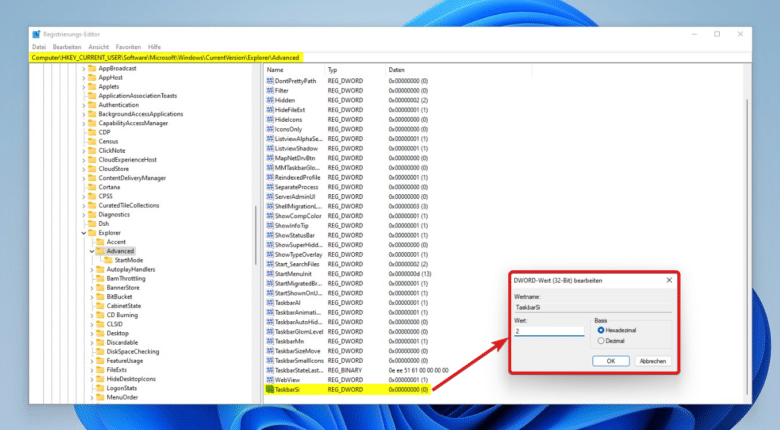
Hinweis: Solltest du irgendwann wieder zur normalen Größe zurückkehren wollen, kannst du den Eintrag auch einfach löschen (Rechtsklick > Löschen). Dann wird automatisch die Standardgröße eingestellt.